小米盒子不能用了怎么办?
盒子作为一款流行的电视盒子,为用户提供了丰富的影视资源和便捷的操作体验,在使用过程中,有时可能会遇到小米盒子无法正常使用的情况,以下是针对小米盒子不能用了的详细解决方案:

电源问题排查与解决
| 故障现象 | 可能原因 | 解决方法 |
|---|---|---|
| 小米盒子完全无反应 | 电源线松动、插座故障、电源适配器损坏 | 检查电源线是否插紧,尝试更换插座 使用原装电源适配器,或更换同规格适配器测试 尝试使用移动电源(如支持)临时供电测试 |
| 指示灯闪烁但无法启动 | 电压不稳、电源适配器老化 | 更换其他插座或使用稳压器 更换同型号电源适配器 |
遥控器问题诊断与修复
| 故障类型 | 特征表现 | 解决方案 |
|---|---|---|
| 遥控器失灵 | 按键无反应、指示灯不亮 | 检查电池正负极安装方向 更换新电池(建议使用碱性电池) 清除遥控器电池仓绝缘片 |
| 遥控配对失败 | 操作无响应但指示灯正常 | 重新进行遥控配对(同时按住主页+菜单键) 恢复出厂设置后重新配对 |
系统故障处理流程
步骤1:强制重启
- 拔掉电源线,等待10秒后重新接通
- 长按设备电源键5-10秒尝试启动
步骤2:进入Recovery模式双清
- 断电状态下同时按住遥控器"主页"+"菜单"键
- 接通电源并保持按键直到出现恢复界面
- 选择
wipe data/factory reset→确认删除 - 重启时选择
reboot system now
步骤3:系统切换测试
- 重启后选择
reboot to system two切换备用系统 - 若双清无效,可尝试切换到
system one回退版本
硬件连接问题排查
| 连接部件 | 检测方法 | 处理方案 |
|---|---|---|
| HDMI线 | 更换备用HDMI线测试 | 使用标准HDMI2.0线材,长度建议≤3米 |
| 电视接口 | 连接其他HDMI端口 | 检查电视输入源是否切换正确 |
| 存储空间 | 进入Recovery查看剩余空间 | 删除缓存文件或卸载不常用应用 |
网络问题解决方案
| 网络类型 | 故障特征 | 解决措施 |
|---|---|---|
| Wi-Fi连接 | 能连热点但无法看视频 | 重置路由器 修改DNS为8.8.8.8 启用网络自适应模式 |
| 有线连接 | 显示网络异常 | 更换网线测试 检查路由器LAN口状态 |
进阶故障处理
-
系统升级:

- 连接电脑使用MiboxTool工具刷入最新固件
- 注意备份重要配置数据
-
硬件检测:
- 检查主板电容是否鼓包
- 测试内存芯片接触情况
- 检查散热片是否脱落
-
专业服务:
- 拨打400-100-5678联系小米售后
- 通过"小米商城"APP申请上门维修
- 保修期内可免费更换故障部件
预防性维护建议
-
定期清理:
- 每季度清理设备散热孔灰尘
- 使用干燥软布擦拭接口
-
软件管理:

- 保持系统更新在最新稳定版
- 限制第三方应用安装数量
-
使用习惯:
- 避免长时间连续运行
- 雷雨天气拔除电源线
常见问题FAQs
Q1:恢复出厂设置后如何重新配置? A1:重置后需重新连接Wi-Fi,登录小米账号同步观看记录,建议提前记录重要账户信息,可通过手机热点临时联网完成初始设置。
Q2:设备过热会导致哪些问题? A2:长期高温可能引发自动关机、系统卡顿或硬件损坏,建议放置在通风处,避免阳光直射,可
版权声明:本文由环云手机汇 - 聚焦全球新机与行业动态!发布,如需转载请注明出处。





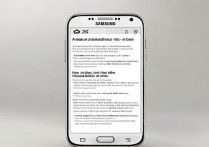






 冀ICP备2021017634号-5
冀ICP备2021017634号-5
 冀公网安备13062802000102号
冀公网安备13062802000102号